Am Montag veröffentlichte Microsoft eine neue Windows Phone 8-App namens Office Remote. Office Remote verwandelt Ihr Windows Phone 8 in eine Präsentationsfernbedienung für einen Windows 7- oder Windows 8-PC mit Office 2013 und Bluetooth.
Office Remote unterstützt derzeit PowerPoint, Excel und Word. Mit dieser App können Sie Aktionen ausführen, z. B. durch Folien springen und einen Remote-Laserzeiger in PowerPoint verwenden. In Word und Excel können Sie durch Dokumente navigieren und ein- und auszoomen. Wenn Sie Ihr Windows Phone als Office-Fernbedienung für Ihren PC einrichten möchten, gehen Sie wie folgt vor:
Schritt 1 : Laden Sie die Microsoft Office Remote-PC-Setup-Software von Ihrem PC herunter und installieren Sie sie.
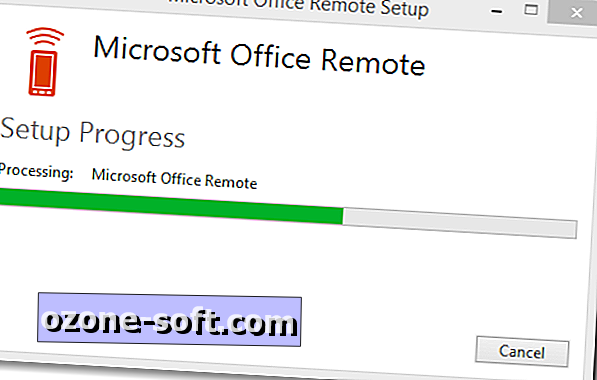
Schritt 2 : Stellen Sie sicher, dass Bluetooth auf Ihrem PC und Windows Phone 8 aktiviert ist und dass diese miteinander gekoppelt sind.
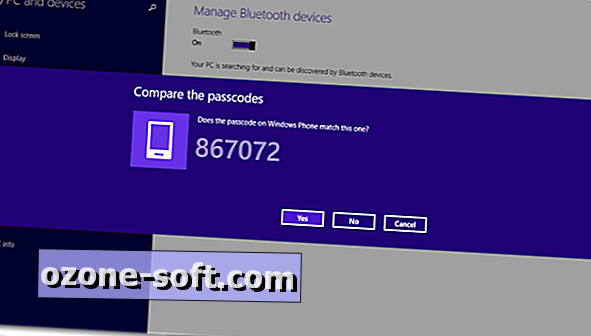
Schritt 3 : Starten Sie auf Ihrem PC das Office-Dokument, auf das Sie zugreifen möchten, und wechseln Sie zur Registerkarte Office Remote. Klicken Sie auf Office Remote und wählen Sie dann Einschalten aus.
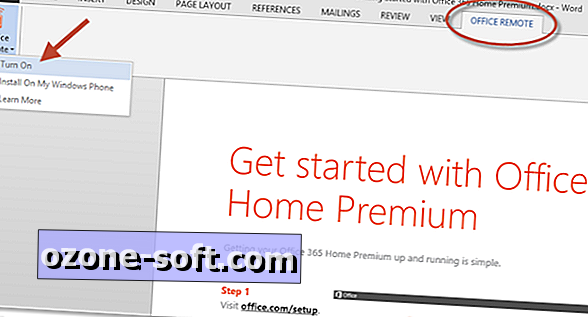
Schritt 4 : Nachdem Sie Office Remote auf Ihrem Windows Phone 8 installiert haben, öffnen Sie die App und stellen Sie über die Liste eine Verbindung zu Ihrem gekoppelten PC her. Sobald Sie verbunden sind, sehen Sie Ihre geöffneten Dokumente. Wählen Sie eine aus, um mit diesem Dokument zu interagieren.
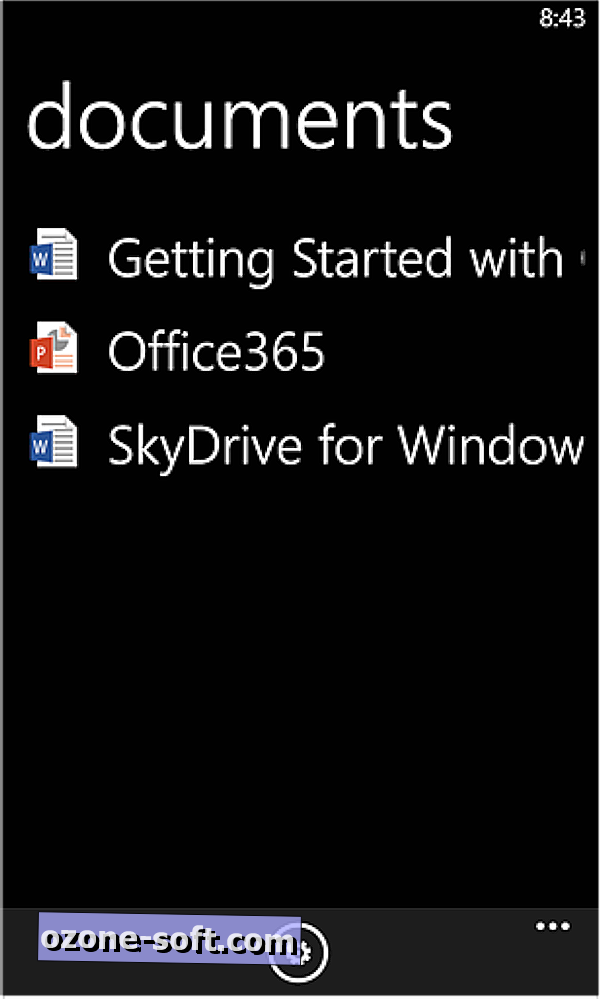
Nachdem Sie Ihr Dokument ausgewählt haben, können Sie es mit Ihrem Windows Phone 8 navigieren. Die unterstützten Funktionen hängen von der Art des Dokuments ab, in dem Sie arbeiten.
Power Point
- Zur nächsten, vorherigen und letzten Folie springen
- Zeigen Sie Miniaturansichten der Folien an und springen Sie zu einer Folie
- Zeigen Sie die Notizen der Sprecher an
- Zeigen Sie den Präsentations-Timer und die Foliennummern an
- Laserpointer mit Touch an Ihrem Telefon
Excel
- Ändern Sie Arbeitsblätter durch Wischen
- Verwenden Sie Slicer, PivotTable und Filter
- Springen Sie zu einem beliebigen benannten Objekt in Ihrer Arbeitsmappe
- Bewegen Sie das Arbeitsblatt nach oben oder unten
- Ändern Sie die Zoomstufe
Wort
- Zu Überschriften springen
- Springe zu den Kommentaren
- Bildschirm hoch / runter
- Line up / down
- Ändern Sie die Zoomstufe













Lassen Sie Ihren Kommentar